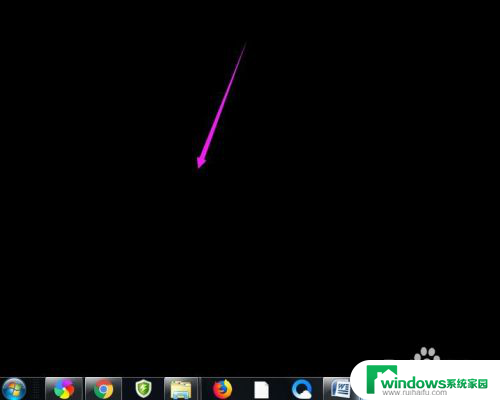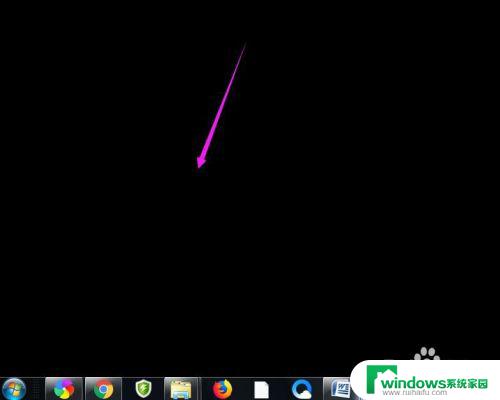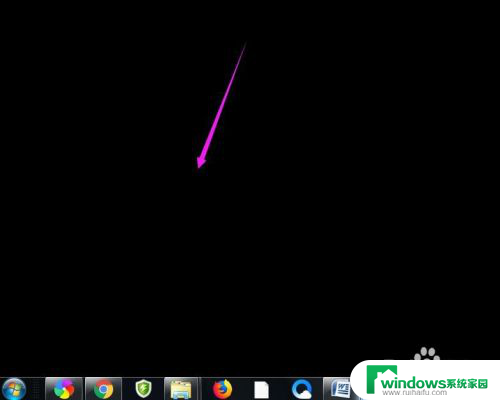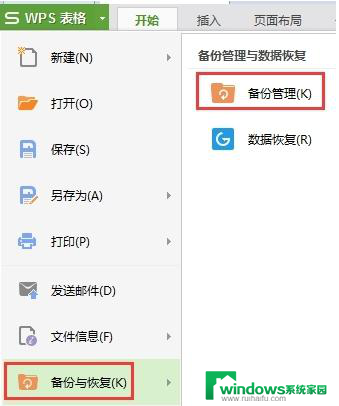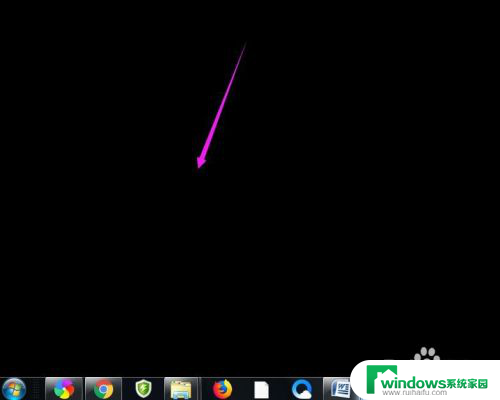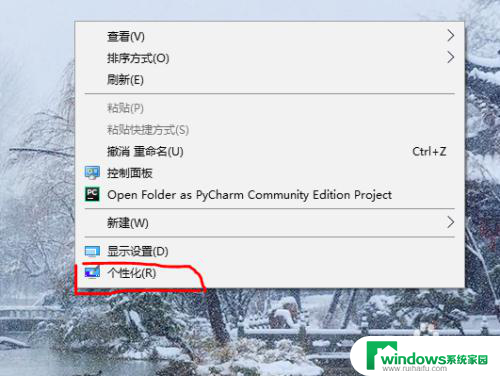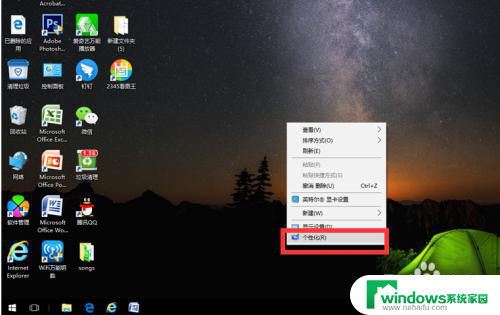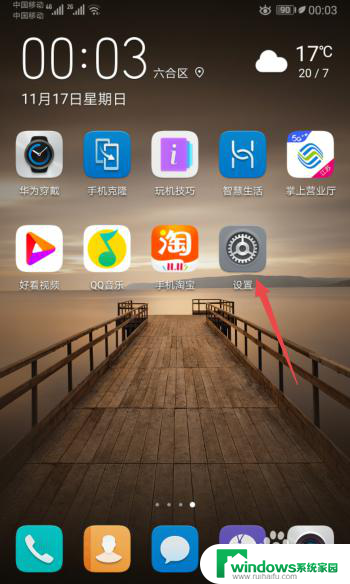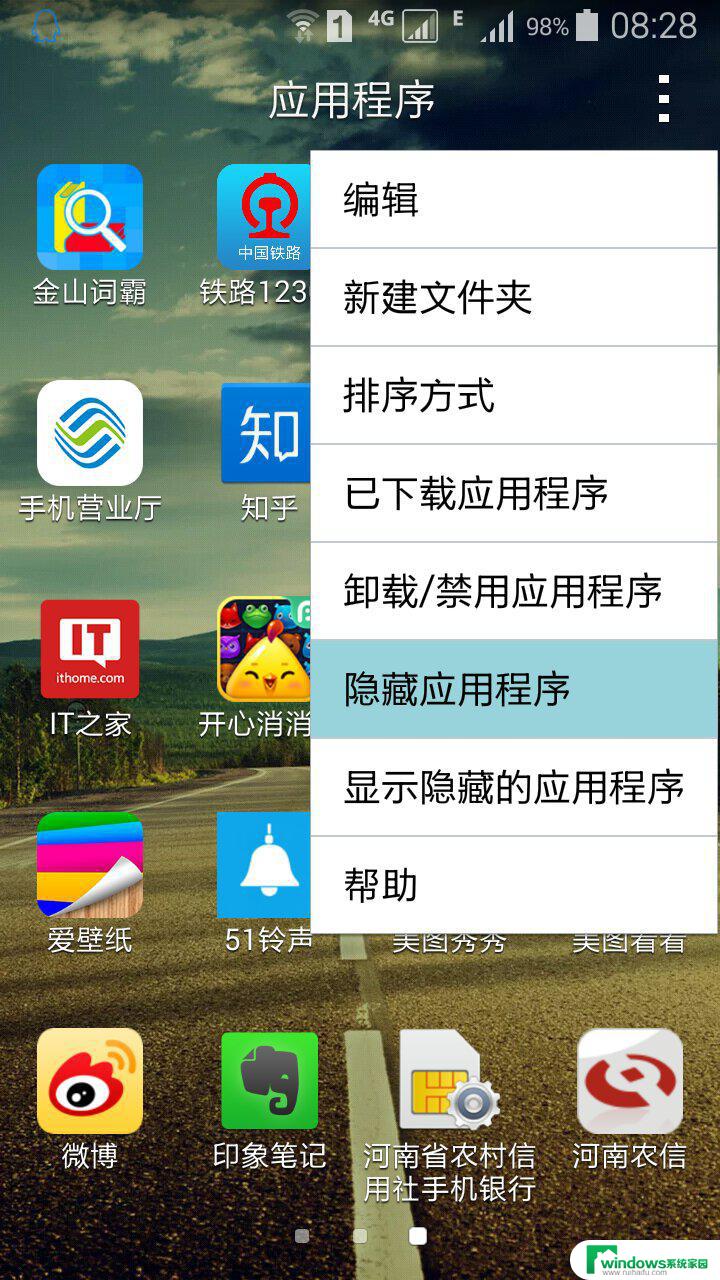文件夹桌面不见了怎么办 桌面文件不见了找回方法
当我们需要使用文件夹桌面上的文件时,却发现文件夹桌面不见了,这时候我们不要慌张,可以通过一些方法来找回桌面文件,在这种情况下,我们可以尝试通过系统恢复功能、查找隐藏文件、使用数据恢复软件等方法来寻找丢失的桌面文件。在操作过程中,我们需要保持冷静,有耐心地逐步尝试不同的方法,相信我们最终可以成功找回丢失的文件夹桌面。
操作方法:
1.如果发现桌面的文件全部都不见了,千万不要着急。将鼠标放在空白的位置,点击右键。
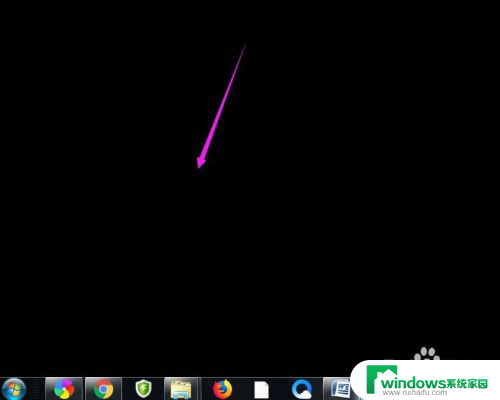
2.在弹出的菜单中,找到查看的选项,点击打开,如图所示。
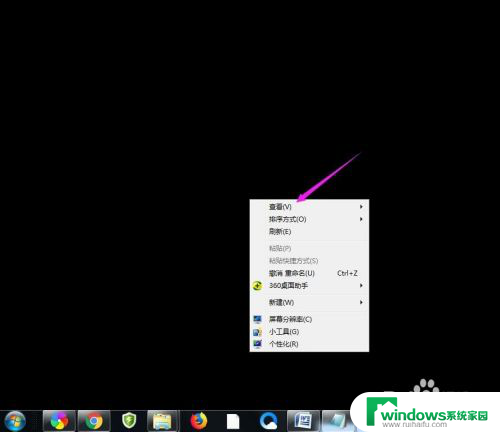
3.这时候会向右又打开一个延伸菜单,再找到【显示桌面图标】的选项。点击一下。
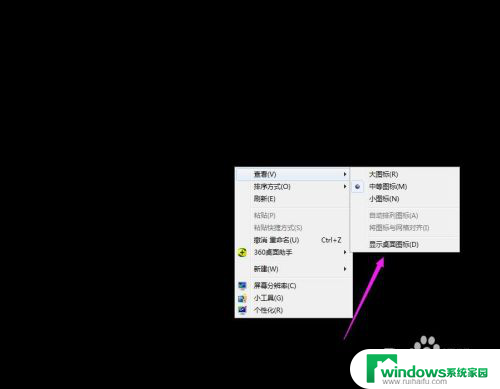
4.看一下桌面图标是不是已经回来了,如果还有问题的话。尝试进行下一步的操作。
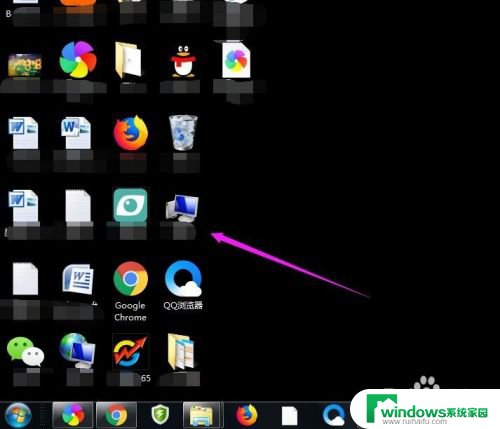
5.点击打开计算机图标,找到本地磁盘c盘,点击进去。
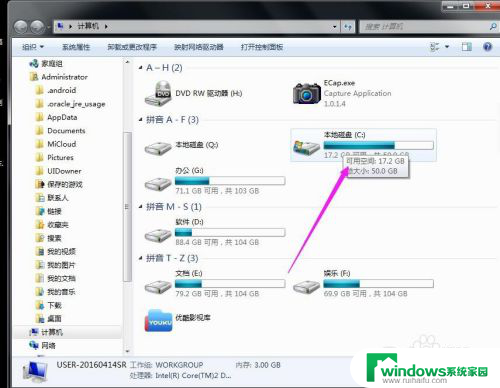
6.在c盘里,找到有Users文件夹,如图所示。
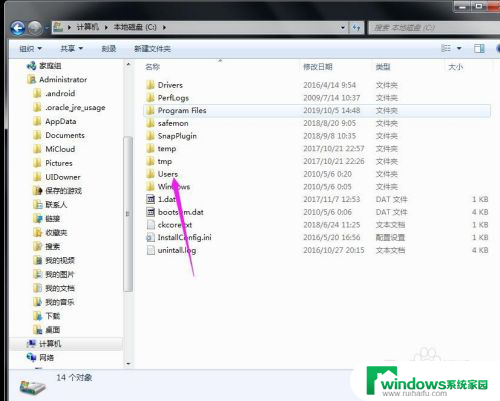
7.再找到公用的文件夹,点击打开,如图所示。
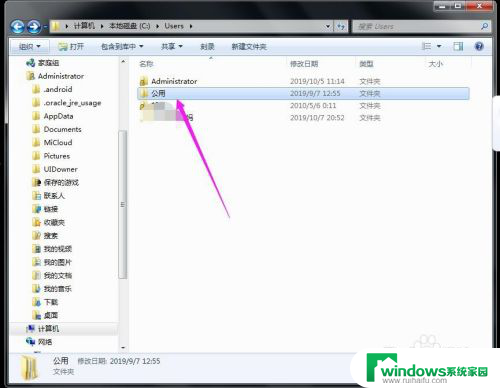
8.找到Desktop文件夹,点击打开。
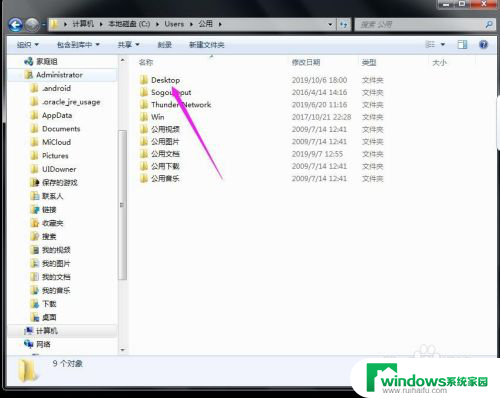
9.在这里就可以看到所有用户公用的桌面图标了。

10.返回上一级菜单,再选择自己的用户名,比如选择Administrator。
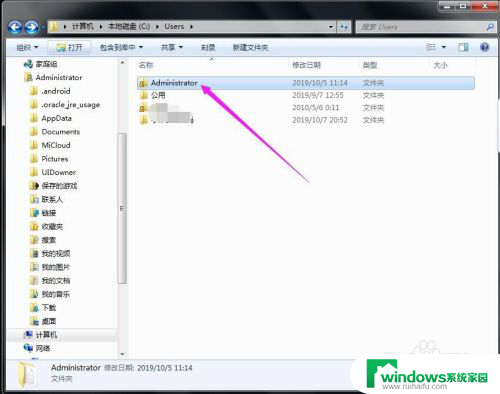
11.然后找到桌面的文件夹,点击打开,就可以看到用户的所有桌面文件了。
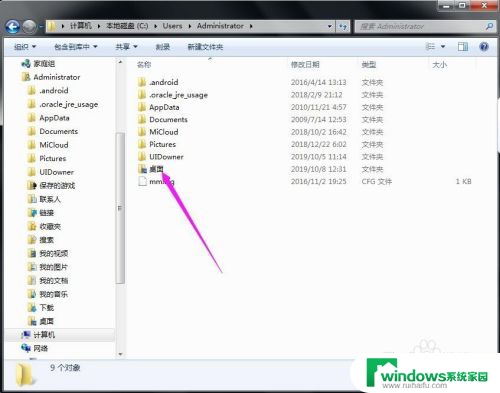
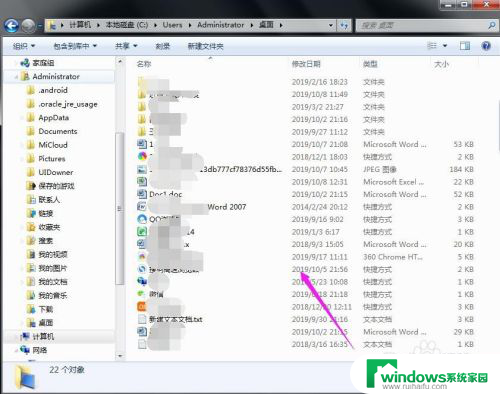
以上就是文件夹桌面不见了怎么办的全部内容,如果遇到这种情况,你可以按照以上操作来解决,非常简单快速,一步到位。